Microsoft Edge'in Windows ve Mac'te Otomatik Olarak Açılması Nasıl Durdurulur
Miscellanea / / August 05, 2021
Microsoft Edge pek popüler bir tarayıcı değil, ancak oradaki en iyi tarayıcılardan biridir. Edge, orijinal olarak Microsoft tarafından Windows platformu için geliştirilmiştir. Ancak Microsoft, macOS ve Android gibi diğer büyük platformlar için de Edge'i başlattı. Modern web standardı teknolojilerine sahip en hızlı web tarayıcısıdır. Bu nedenle tarayıcı yaygın olarak kullanılmaktadır. Ancak, Google Chrome gibi çok fazla özellik ve işleve sahip değildir. Bazı böcekleri var. Edge'in birkaç özelliği, çoğu kullanıcı için çok can sıkıcı. Bu tür Edge özelliklerinden biri, çoğu Windows ve Mac bilgisayarda otomatik olarak açılması ve arka planda çalışmasıdır.
Bu muhtemelen uygulamanın başlangıçta kendi kendini yürütmek ve arka planda çalışmak için yönetici iznine sahip olması nedeniyle oluşur. Edge'in otomatik olarak açılmasını devre dışı bırakmak macOS'ta çok kolaydır; ancak Windows'ta, Edge'in ekranda aniden başlatılmasını kısıtlayabileceğiniz birkaç yol vardır.
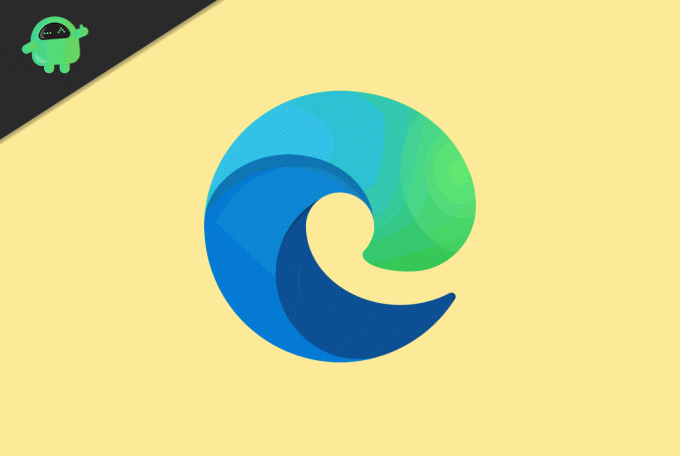
Microsoft Edge'in Windows'ta Otomatik Olarak Açılmasını Durdurun
Edge'in otomatik olarak başlamasını önlemek için yapabileceğiniz pencerelerde birkaç çözüm vardır. Ancak, sadece işe yarayacağından emin olunan en iyi garanti yönteminden bahsedeceğiz.
Kayıt Defteri Düzenleyicisi, Windows PC'nizdeki hemen hemen tüm işlevleri kontrol eder. Bu nedenle, Edge'in işlevlerini kontrol etmek için kayıt defteri düzenleyicisini kullanabilirsiniz. Sorununuzu çözmek için yalnızca biraz yapılandırma yapmanız gerekecek. Bilmek için aşağıda belirtilen adımları izleyin.
Aşama 1) İlk olarak, arama yaparak kayıt defteri düzenleyicinizi yönetici olarak açın. Kayıt düzenleyici Windows arama kutusunda. Sağ tıklayın ve seçin Yönetici Olarak Çalıştır.
Adım 2) Şimdi bir dizin bulmanız gerekiyor, pencerenin sol bölmesinde HKEY_LOCAL_MACHINE Klasör. Dizini genişletin ve seçin YAZILIM. Şimdi klasöre gidin Politikalar, genişletin ve gidin Microsoft.
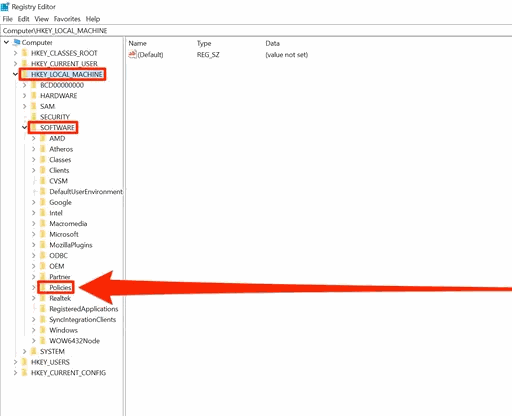
Aşama 3) Microsoft klasörünü seçin ve üzerine sağ tıklayın. Seçiniz Yeni> Anahtar. Yeni öğeler göründükten sonra, sağ tıklayın ve seçin Adını değiştirmek. Adı şu şekilde ayarlayın: Microsoft Edge.
Adım 4) Microsoft Edge klasörüne sağ tıklayın ve farenizi Yeni seç Anahtar. Olarak yeniden adlandırın bir. Şimdi Ana seçime sağ tıklayın Yeni ve tıklayın DWORD (32-bit) Değeri.
Adım 5) Olarak yeni bir öğe görünecektir Yeni Değer # 1 pencerenin sağ bölmesinde, yeniden adlandırın Ön Başlatmaya İzin Ver.
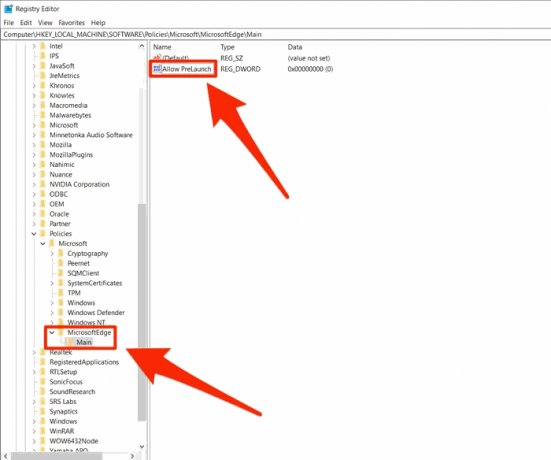
Adım 6) Ön Başlatmaya İzin Ver'e çift tıklayın ve Değer verisi -e 0 ve tıklayın tamam buton.

Adım 7) Şimdi bilgisayarınızı yeniden başlatın ve sorununuz çözülecektir.

Ancak, herhangi bir nedenle hala açılıyorsa, o zaman düğmesine basarak Çalıştır İletişim kutusunu açın. Windows tuşu + R. Tür scehennem: başlangıç, Tıklayın tamam. Sil Edge ile ilgili bulduğunuz herhangi bir klasör.
Microsoft Edge'in Mac'te Otomatik Olarak Açılmasını Durdurun
MacOS'ta, Windows'un aksine Edge'in otomatik olarak başlatılmasını devre dışı bırakmak çok basittir. Edge'in otomatik gülmesini devre dışı bırakmak için aşağıdaki adımları okuyun.
Aşama 1) İlk olarak, Microsoft Edge'i başlatın. Edge simgesi alt yuvada görünecektir.

Adım 2) Edge simgesine sağ tıklayın ve farenizi Seçenekler.
Aşama 3) Başka bir yan menü görünecek, seçeneğin işaretini kaldırın Girişte Aç. Artık Edge, Mac'inizde otomatik olarak başlamıyor.
Sonuç
Uygulamaları otomatik olarak açmak, herhangi bir bilgisayar kullanıcısı için Windows PC veya Mac olduğunda gerçek bir acıdır. Microsoft Edge'in izniniz olmadan kendi kendine yeniden açılmasından sıkıldıysanız, şimdi yukarıdaki kılavuzu kullanarak tamamen devre dışı bırakabilirsiniz. Daha çok ilgimiz var PC ipuçları ve püf noktaları daha fazlasını keşfetmek istemeniz durumunda!
Editörün Seçimi:
- Microsoft Edge'de kaydırma özellikleri nasıl iyileştirilir
- Microsoft Edge'de Birden Çok Kullanıcı Profili Nasıl Kullanılır
- Microsoft Edge vs Google Chrome: Hangi Tarayıcı En İyi?
- Microsoft Edge Tarayıcı Nasıl Kaldırılır veya Kaldırılır
- Microsoft Edge'de İzleme Önleme Ayarları Kullanılsın mı?
Rahul, Teknoloji ve kripto para birimi konularına büyük ilgi duyan bir Bilgisayar Bilimi öğrencisi. Zamanının çoğunu ya yazarak ya da müzik dinleyerek ya da görülmemiş yerleri gezerek geçiriyor. Çikolatanın tüm sorunlarının çözümü olduğuna inanıyor. Hayat olur ve kahve yardımcı olur.



![Bravis Solo için En İyi Özel ROM Listesi [Güncellenmiş]](/f/c368e5508bdbcdfc6836f1370969d0a1.jpg?width=288&height=384)